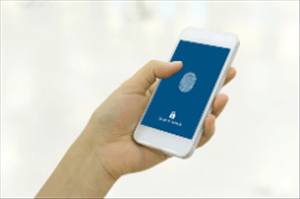4 Tipps: Wie kann ich den iPhone Code knacken
Haben Sie Ihr iPhone Passwort vergessen, und wissen Sie noch nicht, wie Sie iPhone Code knacken können? Dieser Artikel zeigt Ihnen, wie man iPhone Code sehr einfach umgehen kann. Wir werden Ihnen einige Lösungsmöglichkeiten bieten. Wählen Sie eine davon, die für Sie am besten zu dem Fall passt.
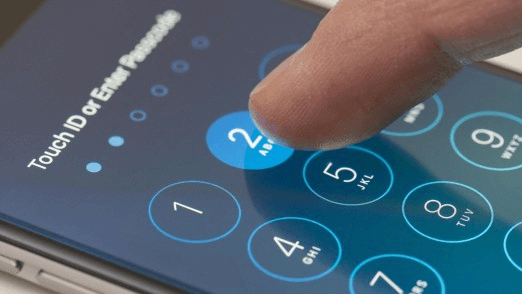
iPhone Code knacken
Frage: Ich habe das Passwort auf meinem iPhone vergessen und jetzt stecke ich auf dem Sperrbildschirm fest. Kann mir jemand helfen, den iPhone Code zu knacken und meinen iPhone Sperrbildschirm zu öffnen?
iPhone Code vergessen kann oft vorkommen, insbesondere wenn man mehrere Passwörter für verschiedene Mobil-Geräte hat und das iPhone lange nicht mehr benutzt hat. Oder es könnte auch so passieren, wenn man ein gebrauchtes iPhone von einem Vorbesitzer gekauft hat, und er hat den Code vergessen. Was können wir dagegen tun, um trotzdem das iPhone zu knacken, also, den Zugriff darauf zu bekommen? Wenn Sie jetzt eine Lösung dafür mitkriegen möchten, können Sie diesen Artikel weiter befolgen, wir haben einige Methoden für Sie vorbereitet.
Methode 1: iPhone Code knacken – über AnyUnlock – iPhone Passwort Unlocker
AnyUnlock ist eine Software, welche sich auf iPhone-Passwort-Freischaltung spezialisiert, egal ob es sich um ein Bildschirm-Passwort, Apple-ID-Passwort, Bildschirmzeit-Passwort oder iPhone-Backup-Passwort handelt, kann AnyUnlock leicht für Sie die Codes knacken und den völligen Zugriff auf Ihr iPhone wieder verschaffen.
- Vollständig – iPhone Sperrbildschirm / Apple ID / MDM-Sperre / iTunes-Backup-Passwort / Bildschirmzeit-Passwort / iCloud-Aktivierungssperre / SIM-Sperre entsperren
- Schnell – Entfernen von Passcodes in 3 einfachen Schritten, keine technischen Kenntnisse erforderlich
- Nie wieder vergessen – Mit AnyUnlock können Sie alle Passwörter, die auf Ihrem iOS-Gerät gespeichert sind, sogar anzeigen lassen und exportieren.

AnyUnlock – Ihr iOS-Gerät-Entsperr-Experte
Apple ID vergessen? Bildschirm-Passwort vergessen? Bildschirmzeit-Passwort oder iTunes-Backup-Passwort vergessen? iCloud-Aktivierungssperre oder SIM-Sperre entfernen wollen? Keine Sorgen, all diese kleinen Ärgernisse hilft Ihnen AnyUnlock sofort, Sie brauchen keine Fachkenntnisse und keine Angst vor Datenverlust zu haben. Und Ihre Daten bleibt immer privat.
Gratis Herunterladen * 100% Sauber & Sicher
Hier sind die Schritte:
Schritt 1: Laden Sie AnyUnlock auf Ihren Computer herunter.
Schritt 2: Rufen Sie diese Software auf.
Schritt 3: Wählen Sie auf der Startseite „Bildschirm entsperren ohne Code“, um den iPhone Code zu knacken.

AnyUnlock Bildschirm entsperren ohne Code
1. Nach dem erfolgreichen Entsperren werden alle Daten auf Ihrem iOS-Gerät gelöscht.
2. Stellen Sie sicher, dass Ihr iOS-Gerät in einem guten Akkuzustand steht.
3. Wenn „Mein iPhone suchen“ auf dem Gerät aktiviert ist, müssen Sie das vorher angemeldete iCloud-Konto eingeben, um das iPhone nach dem Entsperren einzustellen.
4. Nach dem Entsperren wird Ihre iOS-Systemversion auf die neueste Version aktualisiert.
Schritt 4: Klicken Sie anschließend auf „Jetzt starten“.

AnyUnlock-auf Jetzt starten klicken
Schritt 5: Falls der Computer Ihr iPhone nicht erkennen kann, befolgen Sie die Schritte, um Ihr iPhone in den Wiederherstellungsmodus zu versetzen. Damit Sie die restlichen Schritte noch durchführen können.
- Falls Sie iPhone 7 / 7 Plus oder neuere iPhone-Modelle besitzen: Ziehen Sie den Anschluss aus und schalten Sie Ihr iPhone aus > Drücken Sie die Starttaste und die „-“ Lautstärketaste > schließen Sie Ihr Gerät wieder an den PC an.
- Falls Ihr iPhone ein anderes Modell ist: Trennen Sie Ihr iPhone vom Computer und schalten Sie Ihr iPhone aus > Drücken Sie lange die Home-Taste, während Sie Ihr Gerät an den Computer anschließen, bis das Apple-Logo angezeigt wird > Halten Sie die Home-Taste gedrückt und halten Sie das Gerät an den Computer angeschlossen. Sobald das iTunes-Logo angezeigt erscheint, lassen Sie die Home-Taste los.
Schritt 6: Klicken Sie dann auf den Button „Herunterladen“, um eine angepasste iOS-Firmware zu bekommen, was nötig für die Bildschirmentsperrung ist.

AnyUnlock-iOS-Firmware herunterladen
Dann warten Sie, bis der Download der Firmware-Package fertig ist. Während AnyUnlock läuft, starten Sie iTunes bitte nicht, sonst dürfte es zum Absturz führen.
Schritt 7: Nach dem Download klicken Sie auf „Jetzt entsperren“.

Jetzt entsperren anklicken nach dem Firmwareherunterladen
Dann wird der Bildschirm-Passcode Ihres iPhones gelöscht.
Laden Sie jetzt AnyUnlock auf Ihren Computer herunter und fangen Sie mit der Entsperrung des Codes an.
Gratis Herunterladen * 100% sauber & sicher
Andere Situationen zur Passwort-Entsperrung:
iTunes Backup Passwort vergessen >
iOS 14/13.7 Bildschirmzeit Code vergessen beheben >
Touch ID kann auf diesem iPhone nicht aktiviert werden >
Methode 2: iPhone Code knacken – über iTunes
Sie müssen Ihr iPhone/iPad mindestens einmal mit iTunes synchronisiert haben. Das ist die die Bedingung. Andernfalls könnten Sie diese Methode nicht verwenden.
Sie können Ihr iPhone wiederherstellen und den Code vom iPhone zurücksetzen. Aber achten Sie darauf: alle Daten und Einstellungen auf Ihrem iPhone werden gelöscht, während Sie das iPhone von iTunes wiederherstellen. So erstellen Sie vor der Wiederherstellung lieber ein Backup und führen Sie danach die folgenden Schritte aus:
- Schritt 1: Starten Sie iTunes auf Ihrem Computer und schließen Sie Ihr iPhone an den zuvor synchronisierten Computer an. iPhone wird erkannt und mit dem Computer nochmal synchronisiert.
- Schritt 2: Klicken Sie auf das Icon „
 “ > Wählen Sie dann die Option „Übersicht“ in der linken Spalte.
“ > Wählen Sie dann die Option „Übersicht“ in der linken Spalte. - Schritt 3: Tippen Sie auf den Button „iPhone wiederherstellen …“. Das iPhone wird auf die Werkseinstellungen zurückgesetzt, und alle Daten sowie der Code vom iPhone werden gelöscht.
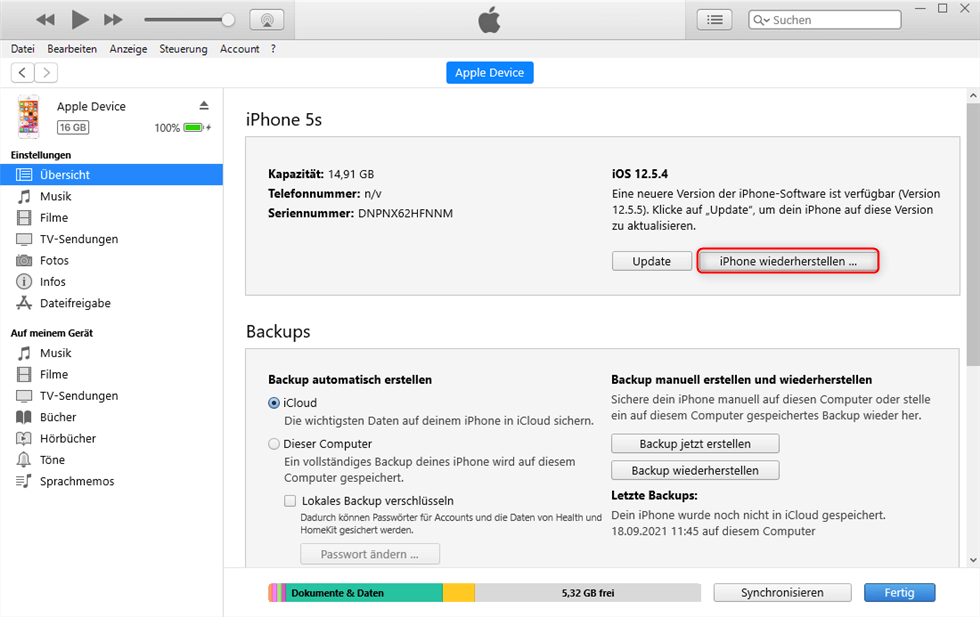
iPhone wiederherstellen über iTunes
- Schritt 4: Klicken Sie nach dem Zurücksetzen auf „Backup wiederherstellen“. Dann wird der iPhone Code geknackt, und die Daten werden noch auf dem iPhone bleiben.
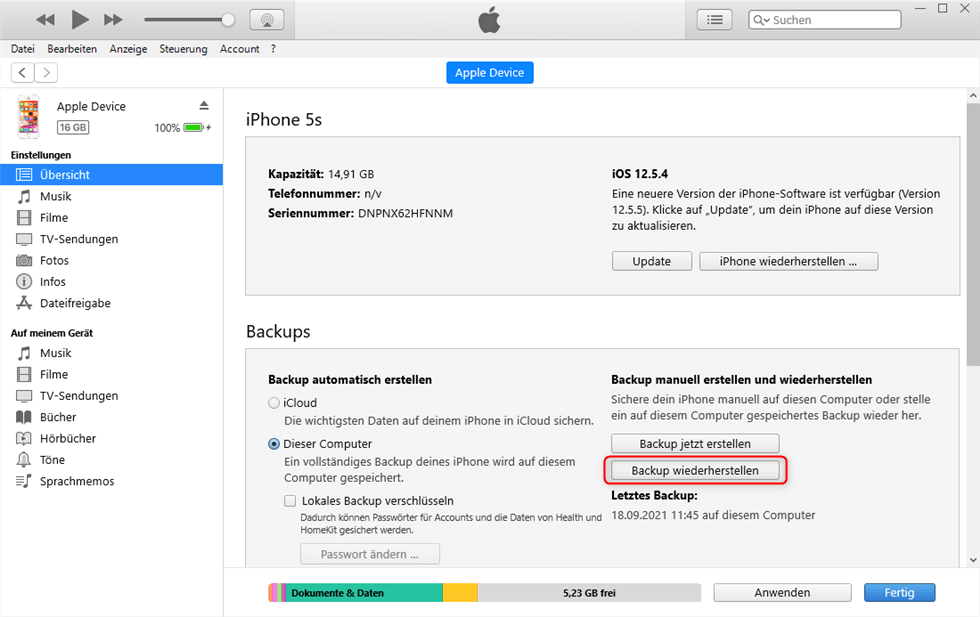
Backup aus iTunes direkt wiederherstellen
Methode 3: iPhone Code knacken – mithilfe von iCloud
Sie können mit iCloud den iPad-Code oder den iPhone-Code ebenfalls umgehen. Aber die Vorbedingung ist, dass Sie die Funktion „Mein iPhone suchen“ zuvor schon auf Ihrem iPhone aktiviert haben, um den Passcode zu knacken.
Es lohnt sich, Sie darauf noch zu verweisen, dass alle Daten auf dem iPhone wie die oben genannten zwei Methoden nach der Wiederherstellung über iCloud gelöscht werden.
- Schritt 1: Besuchen Sie die offizielle iCloud-Website icloud.com > Melden Sie sich mit Ihrer Apple-ID an.
- Schritt 2: Klicken Sie auf „iPhone Suche“ und dann „Alle Geräte“.

Auf iPhone Suche klicken über iCloud
- Schritt 3: Wählen Sie das Gerät, von dem Sie den iPhone Code umgehen möchten > Klicken Sie auf die Option „iPhone (iPad, iPod touch) löschen“, um alle darauf gespeicherten Daten einschließlich dem Passcode zu löschen.

iPhone löschen über iCloud
Methode 4: iPhone/iPad Code knacken – in Wiederherstellungsmodus
Alle o. g. Methoden, um iPhone Code umzugehen, haben einige Einschränkungen. Wenn Sie den Passcode auf Ihrem iPhone/iPad mit diesen beiden Methoden nicht umgehen können, können Sie den Code im Wiederherstellungsmodus knacken. Alle Ihre vorhandenen Daten werden jedoch gelöscht.
- Schritt 1: Schließen Sie Ihr iPhone mit einem Lightning-Kabel an den Computer an und starten Sie iTunes.
- Schritt 2: Starten Sie Ihr iPhone neu > Halten Sie die Home-Taste gedrückt > Lassen Sie die Home-Taste los, wenn Sie das Logo von iTunes sehen.
- Schritt 3: Auf dem Pop-Fenster von iTunes können Sie zwei Optionen „Wiederherstellen“ und „Aktualisieren“ sehen > Klicken Sie auf „Wiederherstellen“. Befolgen Sie dann die Anweisungen, um Ihr iPhone wiederherzustellen und den Code zu knacken.
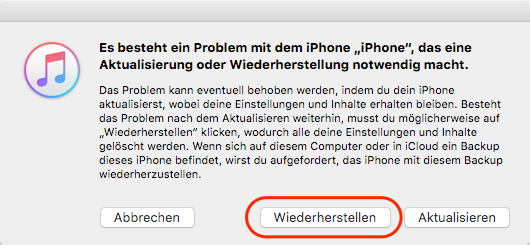
iTunes-Wiederherstellung
Fazit
Wählen Sie eine von den oben gennanten Methoden aus, die Sie bevorzugen, um iPhone/iPad Code zu knacken. Hier empfehlen wir insbesondere AnyUnlock. Zusätzlich zur Bildschirm-Entsperrung kann es Ihnen auch helfen, viele andere Passwörter zu entsperren und sogar sie zu verwalten. Laden Sie es jetzt herunter! Wenn der Artikel Ihnen geholfen hat, vergessen Sie nicht, ihn mit anderen Freunden zu teilen. Danke für Ihr Auslesen!
AnyUnlock – Ihr iOS-Gerät-Entsperr-Experte
- Vollständigkeit – Stellen Ihnen eine Vielzahl von Passwörtern zum Entsperren zur Verfügung: Apple ID entsperren/ iPhone Bildschirm sperren/iTunes Backup-Passwort/iCloud-Aktivierungssperre/SIM-Sperre usw.
- Schnelligkeit – Das Entfernen des Passworts ist ein einfacher 3-Schritte-Prozess und erfordert keine technischen Kenntnisse.
- Zuverlässigkeit – Bietet Ihnen die höchste Freischaltungs-Erfolgsrate.
Herunterladen für Win100% sauber und sicher
Herunterladen für Mac100% sauber und sicher
Gratis Herunterladen * 100% sauber und sicher
Weitere Fragen über Produkt? Kontaktieren Sie bitte userem Support Team, um Lösungen schnell zu bekommen >